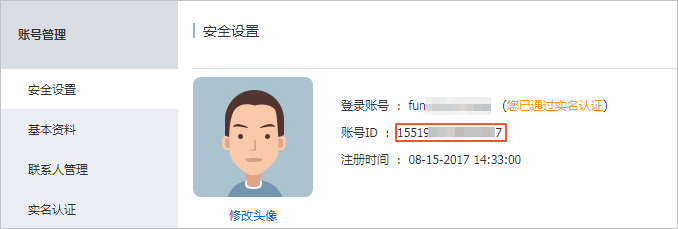製作了自訂鏡像後,您可以將鏡像共用給其他阿里雲使用者使用。共用鏡像能明顯縮短 ECS 新使用者的適應時間,使得新使用者能基於您的自訂鏡像,快速建立 ECS 執行個體並建立業務環境。並且共用鏡像不會佔用被共用者的鏡像使用額度。
注意事項
您只能共用自己的自訂鏡像,無法共用其他使用者共用給您的鏡像。每份自訂鏡像最多可以共用給 50 個使用者,並且只能在同一阿里雲地域中共用鏡像,不支援跨地域共用鏡像。
共用鏡像之前,請確認自訂鏡像已清除敏感性資料和檔案。
 |
说明 |
| ECS 無法保證共用鏡像的完整性和安全性,使用共用鏡像時請確認鏡像來自於可信任的共用者或共用帳號,並需要自行承擔風險。根據共用鏡像建立執行個體後,請務必 串連執行個體 檢查鏡像的完整性和安全性。 |
刪除共用鏡像造成的影響
如果您的自訂鏡像已經共用給其他帳號,您需要預先解除該自訂鏡像的全部共用關係後才能刪除鏡像。刪除被共用的自訂鏡像後:
- 被共用者無法通過管理主控台或者 ECS API 查詢到該鏡像,也無法使用該鏡像建立 ECS 執行個體和更換系統盤。
- 被共用者使用共用鏡像建立的 ECS 執行個體無法重新初始化系統盤。
共用鏡像
在管理主控台上共用鏡像的步驟如下:
- 登入 ECS 管理主控台。
- 選擇地域。
- 在左側導覽列中,選擇 。
- 選擇一份 自訂鏡像,在 操作 列中,單擊 共用鏡像。
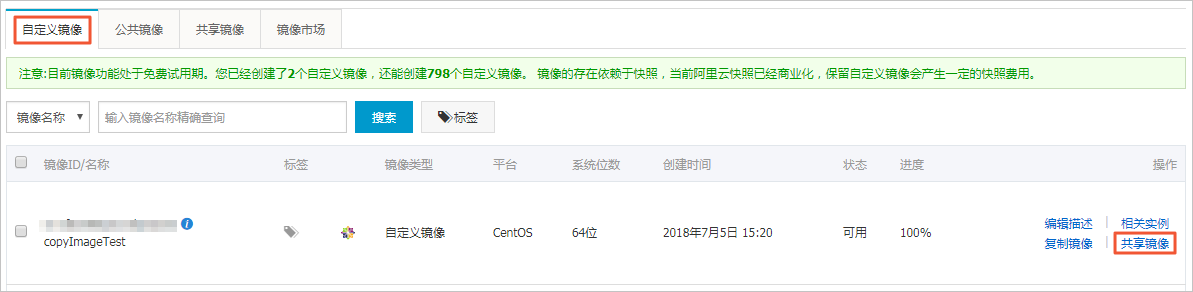
- 在共用鏡像頁面,帳號類型 選擇 aliyunUid,在 帳號 對話方塊中輸入待共用的使用者識別碼。您可以參閱 附錄. 如何獲取帳號 ID 獲取 aliyunUid。
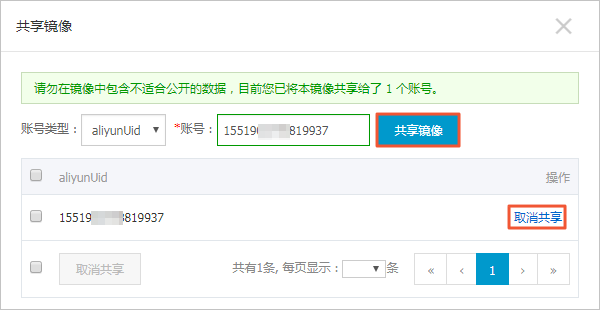

说明 您也可以點擊 不共用 解除與該使用者的鏡像共用關係。不共用後,該使用者將無法查詢和使用該鏡像;如果該使用者已經使用這份共用鏡像建立了執行個體,執行個體將無法重新初始化系統盤。 - (可選)被共用者可以在ECS管理主控台同一地域中的 頁面查看共用鏡像。
您也可以使用 ECS API ModifyImageSharePermission 和 DescribeImageSharePermission 完成共用鏡像。
下一步
共用鏡像後,被共用者可以使用該鏡像建立一台或多台實執行個體。- 登入 ECS 管理主控台。
- 參閱 快速入門步驟 2:建立ECS執行個體 建立一台或多台執行個體,並在選擇鏡像時選擇 共用鏡像。
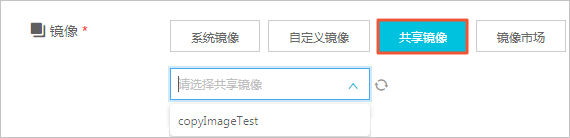
被共用者還可以使用該鏡像為執行個體 更換系統盤(非公共鏡像)。
附錄. 如何獲取帳號 ID
您可以通過如下步驟查詢您的賬戶ID。
- 登入阿里雲管理主控台。
- 滑鼠移至右上方帳戶圖片,如 funCustomer*****@aliyun.com,在彈出的帳號菜單中單擊 安全設定。
- 找到帳號ID。